Die Währung deiner Rechnung für Dienste von Wix ändern
6 min
In diesem Artikel
- Die Währung zum Bezahlen deines Premiumpakets ändern
- Die Währung zum Bezahlen deiner Domain ändern
- Die Währung zum Bezahlen deiner geschäftlichen E-Mail-Adresse ändern
- Die Währung zum Bezahlen deiner Apps ändern
- Häufig gestellte Fragen
Wenn du in ein neues Land ziehst, werden alle Dienste von Wix, für die du die automatische Verlängerung eingestellt hast, weiterhin in deiner vorherigen Währung abgerechnet.
Es gibt zwar keine direkte Möglichkeit, die Währung zu wechseln, aber du kannst die Alternative in diesem Artikel verwenden, um die Rechnungen in der Währung deines neuen Standorts zu erhalten.
Die Währung zum Bezahlen deines Premiumpakets ändern
Du kannst die folgende Alternative durchführen, um die Währung zu ändern, die zur Zahlung deines Premiumpakets verwendet wird. Dabei muss deine Website dupliziert, dein vorhandenes Premiumpaket dorthin verschoben werden und in der Zwischenzeit die ursprüngliche Website vom neuen Standort aktualisiert werden.
Tipp:
Es sind mehrere Schritte erforderlich, daher solltest du diesen Artikel geöffnet lassen, während du den Anweisungen folgst.
Um die Währung zu ändern, die zum Bezahlen deines Premiumpakets verwendet wird:
- Kündige das Premiumpaket, das du ändern möchtest:
- Öffne den Bereich Premium-Abonnements in deinem Konto von Wix.
- Klicke neben dem Premiumpaket, das mit der entsprechenden Website verknüpft ist, auf das Symbol für Weitere Aktionen
 .
. - Klicke auf Paket kündigen.
- Klicke auf Jetzt kündigen.
- Kopiere die Website, der das Premiumpaket zugeordnet ist:
- Öffne deine Website-Verwaltung.
- Klicke auf das Symbol für Weitere Aktionen
 und klicke auf Website duplizieren.
und klicke auf Website duplizieren. - Gib einen Namen für die kopierte Website ein.
- Klicke auf Kopieren.
- Ordne das gekündigte Premiumpaket der duplizierten Website zu:
- Öffne den Bereich Premium-Abonnements in deinem Konto von Wix.
- Klicke neben dem entsprechenden Premiumpaket auf das Symbol für Weitere Aktionen
 .
. - Klicke auf Neu zuordnen (andere Website) und wähle die duplizierte Website aus.
- Klicke auf Weiter.
- Klicke auf Zuordnen.
- Aktualisiere die ursprüngliche Website von deinem neuen Standort aus:
- Öffne die Website-Verwaltung deiner ursprünglichen Website.
- Klicke links auf Premium holen.
- Klicke unter dem Premiumpaket, das du erwerben möchtest, auf Auswählen.
- Folge den Schritten, um den Kauf abzuschließen.
- Ordne deine Domain wieder deiner ursprünglichen Website zu:
- Öffne den Bereich Domains in deinem Konto von Wix. Hinweis: Wenn du mehr als eine Domain in deinem Konto hast, wähle die Domain aus, die du zuweisen möchtest.
- Scrolle nach unten zum Abschnitt Nicht zugeordnete Domains.
- Klicke neben der entsprechenden Domain auf das Symbol für Domain-Aktionen
 .
. - Klicke auf Website zuordnen.
- Wähle eine Website aus den Optionen aus, wenn es mehrere gibt, und klicke dann auf Weiter.
- Klicke auf Zuordnen.
Die Währung zum Bezahlen deiner Domain ändern
Um die auf deiner Rechnung für die Bezahlung einer Domain verwendete Währung zu aktualisieren, musst du dein Domain-Abonnement von deinem neuen Standort aus verlängern.
Um die Währung zu ändern, die zum Bezahlen deiner Domain verwendet wird:
- Öffne den Bereich Domains in deinem Konto von Wix. Hinweis: Wenn du mehr als eine Domain in deinem Konto hast, wähle die Domain aus, die transferiert wurde.
- Klicke auf Erweitern.
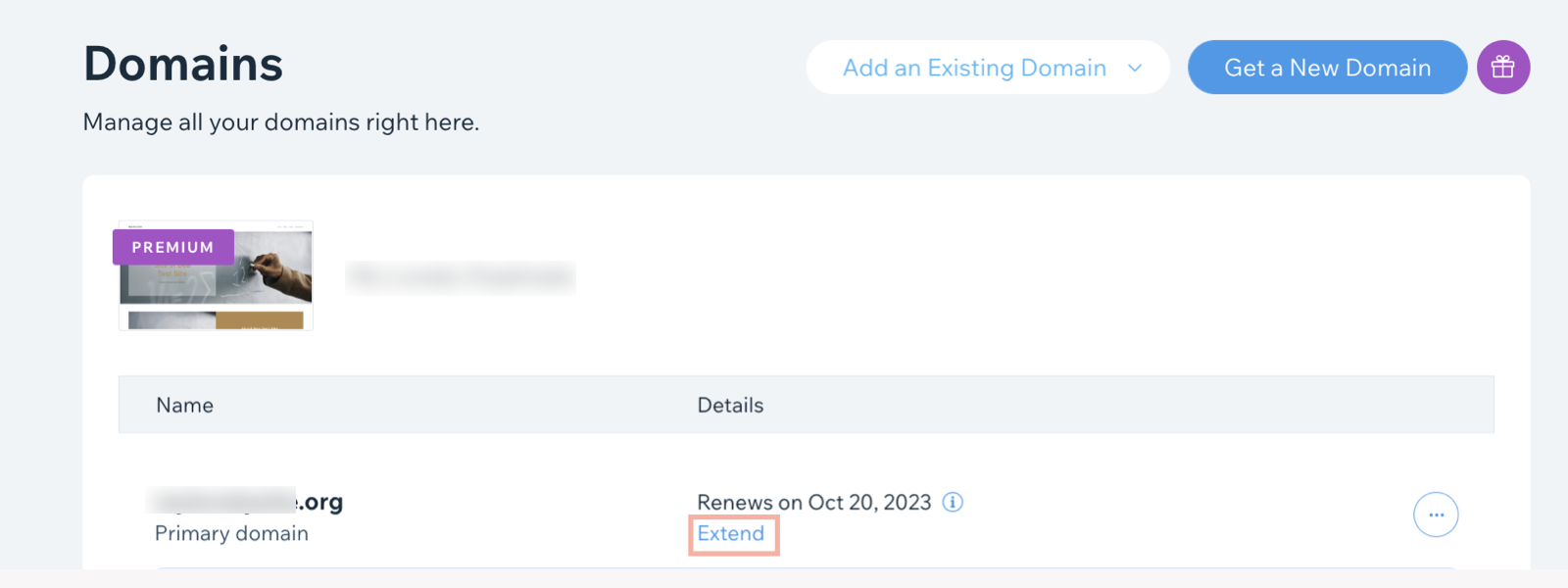
- Wähle den Registrierungszeitraum aus.
- Klicke Weiter.
- Gib deine Kontaktinformationen ein (oder bearbeite sie).
- Klicke Weiter.
- Wähle einen Domaindatenschutz:
- Private Registrierung: Deine Kontaktdaten werden nicht in den Domain-Informationsdatensätzen auf WHOIS angezeigt. Du kannst die Domaindatenschutzoption jederzeit ein- und ausschalten. Für diese Option fällt eine geringe zusätzliche Gebühr an.
- Öffentliche Registrierung: Deine Informationen bleiben in den Domain-Informationsdatensätzen auf WHOIS immer öffentlich. Du kannst sie nur in privat ändern, wenn du deine Domain-Registrierung manuell erweiterst.
- Klicke Weiter.
- Wähle deine Zahlungsmethode aus.
- Klicke auf Kauf abschließen.
Die Währung zum Bezahlen deiner geschäftlichen E-Mail-Adresse ändern
Um die Währung zu ändern, in der du dein geschäftliches E-Mail-Abonnement bezahlst, musst du das Abonnement kündigen (d. h. die automatische Verlängerung deaktivieren), und sie dann an deinem neuen Standort zurückkaufen, nachdem dein aktuelles Abonnement abgelaufen ist.
Wichtig:
Du kannst die Währung, die zum Bezahlen deiner geschäftlichen E-Mail-Adresse verwendet wird, nur am Ende deines Abonnementzeitraums ändern. Das bedeutet, dass du mit dem erneuten Kauf warten musst, bis dein geschäftliches E-Mail-Abonnement endet, selbst wenn du es jetzt kündigst.
Um die Währung zu ändern, in der du deine geschäftlichen E-Mail-Adresse bezahlst:
- Die automatische Verlängerung für deine geschäftliche E-Mail-Adresse deaktivieren:
- Öffne den Bereich Premium-Abonnements in deinem Konto von Wix.
- Klicke neben der entsprechenden geschäftlichen E-Mail-Adresse auf das Symbol für Weitere Aktionen
 .
. - Klicke auf Geschäftliche E-Mail-Adresse kündigen.
- Aktiviere das Kontrollkästchen Kündigen.
- Klicke auf Geschäftliche E-Mail-Adresse kündigen. Dadurch wird die automatische Verlängerung deaktiviert.
- (Nachdem dein Abonnement abgelaufen ist) Kaufe die geschäftliche E-Mail-Adresse von deinem neuen Standort erneut:
- Öffne den Bereich Geschäftliche E-Mail-Adresse in deinem Konto von Wix.
- Klicke neben der entsprechenden Domain auf Geschäftliche E-Mail-Adresse einrichten.
- (Optional) Klicke auf das Symbol für Hinzufügen +, um zusätzliche Postfächer zu erwerben.
- Gib dein(e) E-Mail-Präfix(e) ein.
- Klicke auf Weiter.
- Wähle aus den aufgeführten Optionen das gewünschte Google-Workspace-Paket aus.
- Wähle ein geschäftliches E-Mail-Abonnement: Monatlich oder Jährlich.
- Klicke auf Jetzt holen.
- Gib deine Kreditkarteninformationen ein.
- Klicke auf Kauf abschließen.
Die Währung zum Bezahlen deiner Apps ändern
Um die Währung zu ändern, in der du deine App-Abonnements bezahlst, kündige die Abonnements (z. B. Automatische Verlängerung deaktivieren) und kaufe sie nach Ablauf deines Abonnements an deinem neuen Standort erneut.
Wichtig:
Du kannst die Währung, die zum Bezahlen deiner App verwendet wird, nur am Ende des Abonnementzeitraums ändern. Das bedeutet, dass du vor dem erneuten Kauf warten musst, bis dein Abonnement endet, selbst wenn du es jetzt kündigst.
Um die Währung zu ändern, die zum Bezahlen deiner App-Abonnements verwendet wird:
- Öffne den Bereich Premium-Abonnements in deinem Konto von Wix.
- Klicke neben der entsprechenden App auf das Symbol für Weitere Aktionen
 .
. - Klicke auf App kündigen.
- Wähle Automatische Verlängerung kündigen und klicke auf Einreichen.
- Klicke neben der entsprechenden App auf das Symbol für Weitere Aktionen
- (Nachdem dein Abonnement abgelaufen ist) Aktualisiere die App von deinem neuen Standort aus, in deinem Editor oder in deiner Website-Verwaltung:
Die App über deinen Editor aktualisieren
Die App über deine Website-Verwaltung aktualisieren
Häufig gestellte Fragen
Wir sind hier, um bei allen deinen Fragen zu helfen. Klicke unten auf eine Frage, um mehr zu erfahren.
Wie funktioniert die Alternative für das Ändern meiner Währung?
Kann Wix die Währung meiner früheren Rechnungen ändern?
Ich habe die Anweisungen befolgt, aber die Rechnungen werden in USD abgerechnet. Warum wurde meine Währung nicht aktualisiert, sodass sie mit meinem aktuellen Standort übereinstimmt?


 .
. oder wähle Einstellungen und klicke dort auf Upgrade.
oder wähle Einstellungen und klicke dort auf Upgrade. 